新旧のAndroidスマホを比べてみよう!
Android(アンドロイド)のOSのバージョンが上がると、なにが変わるのでしょうか。
スマホのハードウェア本体も新しくなると、どんな違いが出てくるのでしょう。
新旧2台のAndroidスマホ(以下、スマホ)を使って、さまざまな視点から比較してみましょう。
ここでは、2020年11月発売のドコモAQUOS sense4 SH-41A(Android 10)と2023年11月発売のドコモAQUOS sense8 SH-54D(Android 13)を使用して比べます。
なお、スマートフォンAQUOS各機種のOSバージョンやスペックについては、「スマートフォンを比較する」でご確認いただけます。
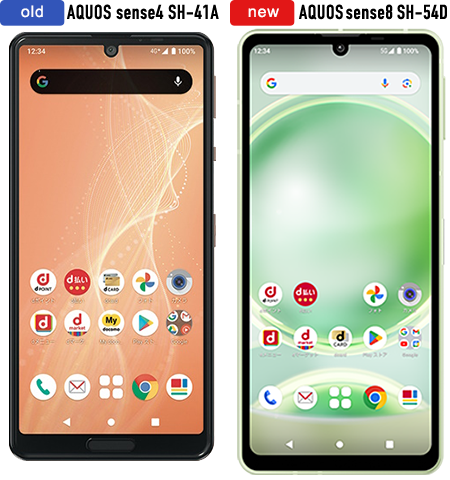
AndroidのOSバージョンが上がるとこんなに違う!
Android OSは、バージョンが上がるたびに機能が強化・拡張されています。
たとえば、AQUOS sense4 SH-41AのAndroid 10からAQUOS sense8 SH-54DのAndroid 13では3世代の開きがありますが、その違いを見ていきましょう。
ユーザーインターフェースで注目なのは、Android 12から新たに追加されたMaterial You(マテリアル ユー)デザインです。
これは、スマホの画面のデザインを自分好みに変更できる機能です。
スマホは毎日の生活のさまざまなシーンでの活躍が増えているので、より一層、自分らしさを表現できるのは楽しいですね。
Material Youで統一感のある色調のユーザーインターフェースに
これまでもスマホのホーム画面やロック画面の壁紙には、好みの画像や写真を設定できましたが、Android 12からはMaterial Youの採用によって、選択した壁紙の色調に合ったカラーをAIが抽出し、表示メッセージやGmailなどのアプリにもその色調が反映されるようになりました。
これによって、スマホのユーザーインターフェースを統一感のある色調に変えることができます。
たとえば、Android 13のAQUOS sense8 SH-54Dは、壁紙のグリーンに合わせてウィジェットの時計やGmailも自動的に同じ色調で表示されます。
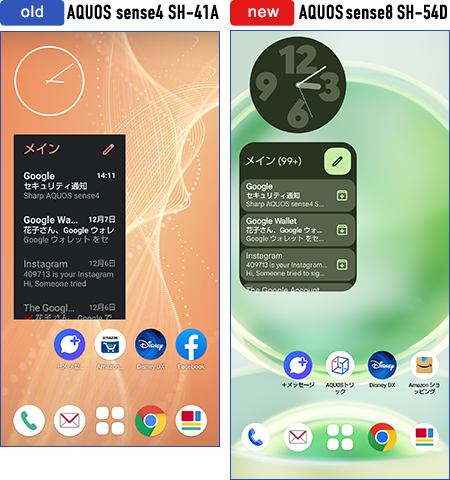
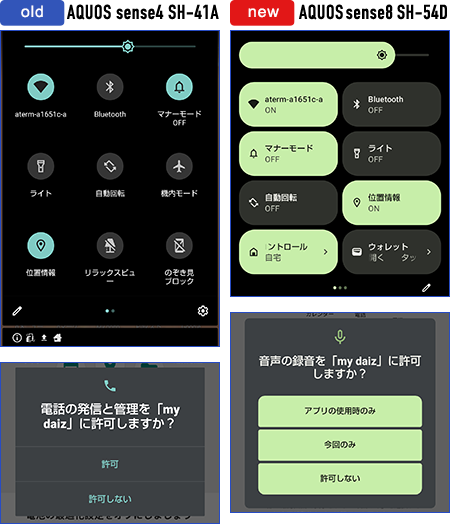
テーマアイコンでさらに統一感をアップ!
Material Youにはもうひとつ、アイコンのイメージをモノクロ表示にして、壁紙に合ったカラーで表示できる「テーマアイコン」機能が用意されています。
Android 12ではGoogleアプリのみの対応でしたが、Android 13では一部サードパーティ製のアプリにも対応しました。
なお、壁紙のイメージに合ったテーマカラーは複数用意されているので、好みのものに変更することができます。
テーマアイコンやテーマカラーを変更する方法は、「コラム テーマカラーを変更しよう」を参照してください。
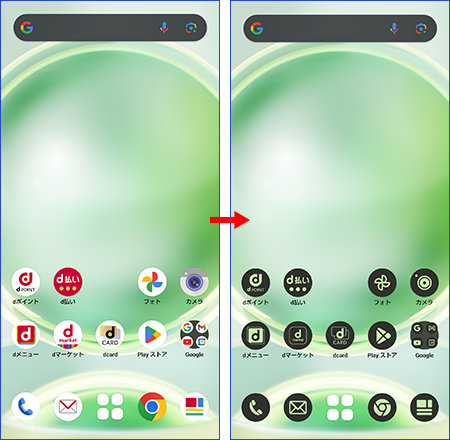
テーマカラーを変更しよう
壁紙の色から抽出されるテーマカラーは複数、用意されています。
これを変更するには、ホーム画面を長押しして表示されるメニューから「壁紙」を選び、「壁紙とスタイル」画面で行います。
ここで壁紙を変更したり、テーマカラーや文字フォントなどを変更できます。
「壁紙の色」には、壁紙に合った色の組み合わせが表示されているので、好み色をタップして選択します。
すると、「壁紙とスタイル」の設定画面も同時に選択した色に変更されるので、変更後のイメージも確認できます。
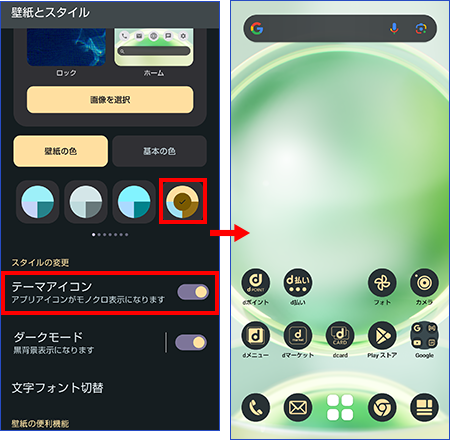
使い勝手が向上したメディアプレーヤー
Android 11では、メディアコントロールが通知パネルの機能として表示されるようになりましたが、Android 13ではさらに進化してデザインが一新されました。
再生中のアルバムのアートワークがメディアプレーヤーの背景全体に表示されるので華やかですし、ひとめで曲が収められているアルバムがわかるので便利です。
また、メディアプレーヤーはロック画面にも同様に表示され、画面にロックがかかったままでもほかの曲に切り替えるなどの操作も可能です。
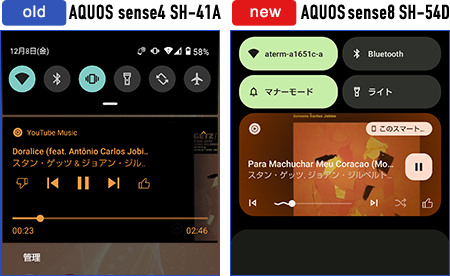
メディアプレーヤーから再生先を変更するには
Android11以降では、メディアプレーヤーから再生先を簡単に切り替えることができるようになっています。
たとえば、移動中にBluetoothイヤホンで聞いていたのを、家に帰ってリビングのスマートスピーカーに切り替えたりできるので便利です。
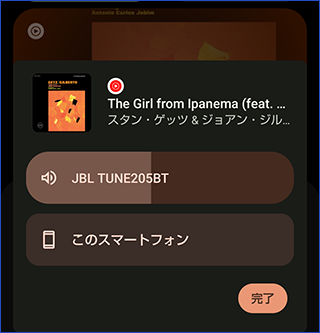
表示されていない部分まで、まるごと全画面キャプチャ
Android 12以降では、画面に表示されていないスクロール先まで、まとめてキャプチャできるようになりました。
操作はこれまで通り、電源ボタンと音量小ボタンを同時に押します。
画面下部の「キャプチャの範囲を拡大」をタップすると、画面の最後までがキャプチャされます。
キャプチャされた画面は、保存したい範囲をスライドで指定して「保存」をタップします。
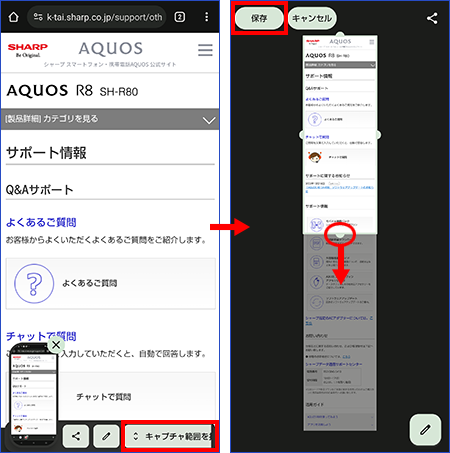
アプリごとに異なる言語を設定可能に
Android 13では、スマホで使用する言語をアプリごとに設定できるようになりました。
たとえば、普段は日本語に設定しておき、旅行先でニュースやマップを英語で表示する、といったことが可能になります。
設定の方法は、「システム」→「言語と入力」を選び、「アプリの言語」をタップします。
表示するアプリ一覧から言語を変えたいアプリをタップし、言語一覧から目的の言語を選択します。
画面例では、「Google ニュース」アプリを英語(United States)に変更しました。
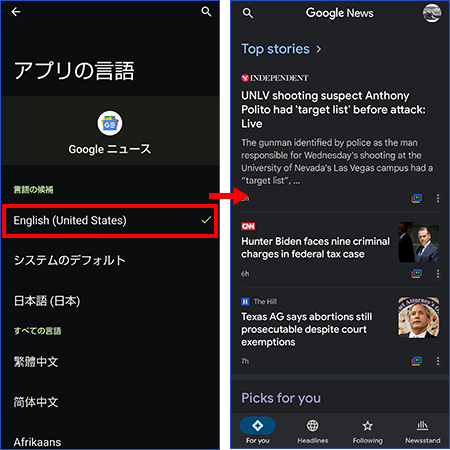
ハードウェアの進化と超高速5Gサービスの普及でもっと便利に!
スマホは年々、ハードウェアスペックが上がっており、現在では、ハイスペックのパソコン並みの性能を持ち合わせていると言ってもいいでしょう。
3年前のスマホと比べてみると、その差は一目瞭然です。
CPUパワーも格段に上がり、3Dゲームも高解像度の映像もストレスなく楽しむことができます。
また、2020年春より4G/LTEの次世代通信規格にあたる5G(第5世代移動通信システム:5th Generation)のサービスが開始されました(※)。
5Gエリアは順次拡大しており、レジャースポットなどでは5G対応になっているところも増えています。
5Gでは、3D映像などの大容量データでも少ない遅延で高速に送受信が可能になります。
すでに、テレビや冷蔵庫などのネット対応家電も身近になりましたが、さらに車や家、会社などさまざまなモノを5Gでつなぐことで、社会全体の利便性を高めることができます。
このように、さまざまなモノをインターネットでつなぐことを「モノのインターネット」(IoT:Internet of Things)といいますが、スマホも5G対応になることで、いままで以上に多様なサービスに接続できるようになります。
※5Gエリアが全国にくまなく普及するまでには数年かかります。
5G対応、大容量バッテリー搭載で快適なパフォーマンス!
AQUOS sense8 SH-54Dは、手になじむコンパクトなミッドレンジスマホですが、CPUは5G対応の最新のSnapdragon 6 Gen 1 Mobile Platform 2.20GHz+1.8GHzオクタコアを採用しています(※)。
バッテリーも大容量の5000mAhを搭載しているので、高画質のオンラインゲームや動画もストレスなく楽しむことができます。
※5G対応のスマホは、5Gエリア以外では自動的に4G/LTEで接続します。
手振れ補正やHDR撮影に対応、暗所での撮影もおまかせ!
スマホの数ある機能のうち、高機能化が目覚ましいのが「カメラ」でしょう。
シーンを選ばず、瞬時に美しい写真や動画を撮影できる、デジカメ並みの機能を搭載したスマホが増えています。
大型イメージセンサー搭載で明るく美しい写真が撮れる!
AQUOS sense8 SH-54Dは、メインカメラにsenseシリーズで初めて光学式手ぶれ補正(OIS)機能を搭載しました。
さらに1/1.55インチの大型イメージセンサーを備えており、多くの光を取り込むことで明るくきれいな写真を撮ることができます。
また、夜景や室内など明暗差のある場所での撮影は黒つぶれしたり白とびしたりしがちですが、AQUOS sense8 SH-54Dは明暗差を調整する「HDR撮影」に対応しているので、大型センサーとの相乗効果で諧調の豊かな美しい表現が可能になりました。
※HDRとは、非圧縮のRAWデータを複数枚撮影してカメラ内で合成する技術です。
| AQUOS sense4 SH-41A | AQUOS sense8 SH-54D | |
|---|---|---|
| 標準 | 約1,200万画素(F値2.0) | 約5030万画素(F値1.9) |
| 広角 | 約1,200万画素(F値2.4) | 約800万画素(F値2.4) |
| 望遠 | 約800万画素(F値2.4) | (高精細モードで光学2倍相当のズームが可能) |

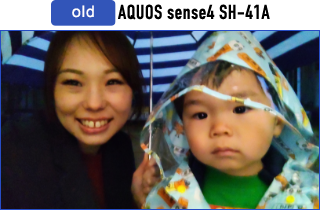


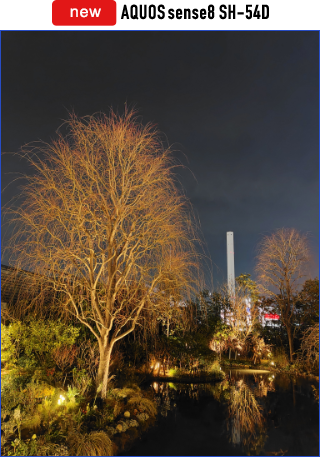
Android OSのバージョンを調べてみよう!
現在ご使用のスマホのAndroid OSのバージョンをご存じですか?
この機会に調べてみましょう。Android OSのバージョンを調べるには、アプリ画面で「設定」をタップします。
表示されたメニューから「デバイス情報」(または「システム」→「端末情報」や「バージョン情報」など)をタップします。
端末情報画面が表示されるので、「Androidバージョン」という項目を確認してください。
ここに記載された数字がそのスマホのAndroid OSのバージョンになります。
画面例のAQUOS sense8 SH-54Dの場合は、Android 13ということになります。
なお、スマートフォンAQUOSのアップデート情報は、「OSバージョンアップ情報」で機種ごとに確認することができます。
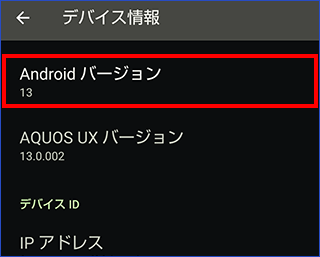
結論:
使いたい機能が見つかったら買い替えをオススメ!
ここでは、Android 10と13の新旧スマホの機能の違いを見てきました。
「ストレスなくゲームやアプリをさくさく使いたい」「高画質の写真や動画を心行くまで楽しみたい」「電池の持ちやセキュリティが気になってきた」「アプリの対応OSが上がって、アプリが使えなくなった」と思ったら、そのときが機種変更のタイミングです。
新しいスマホを手に取り、進化した各種機能を楽しみましょう。
なお、スマートフォンAQUOSの最新機種については、こちらで確認できます。